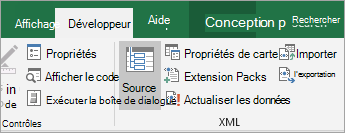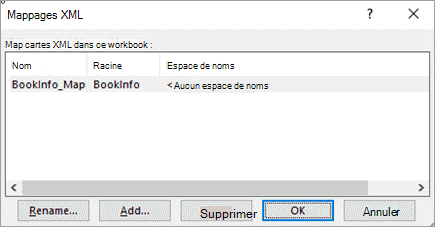Note de sécurité : Un mappage XML et ses informations de source de données sont enregistrés avec le classeur, et non avec une feuille de calcul spécifique. Un utilisateur malveillant peut afficher ces informations cartographiques potentiellement sensibles à l’aide d’une macro Visual Basic pour Applications (VBA). En outre, si vous enregistrez votre classeur en tant que fichier de format Excel Open XML prenant en charge les macros, ces informations cartographiques peuvent être consultées via le Bloc-notes Microsoft ou via un autre programme d’édition de texte.
Supprimer la définition de source de données du mappage XML du classeur
Si vous souhaitez continuer à utiliser les informations cartographiques tout en supprimant les informations de source de données potentiellement sensibles, vous pouvez supprimer la définition de source de données du schéma XML du classeur. Dans ce cas, vous pouvez toujours exporter les données XML.
Cette procédure supprime définitivement la définition de source de données actuelle du mappage XML.
-
Cliquez sur une cellule mappée pour sélectionner le mappage XML souhaité.
-
Si l’onglet Développeur n’est pas disponible, procédez comme suit pour l’afficher :
-
Sous l’onglet Fichier , cliquez sur Options > Personnaliser le ruban.
-
Cochez la case Case activée développeur.
-
-
Sous l’onglet Développeur , cliquez sur Propriétés du mappage.
-
Dans la boîte de dialogue Propriétés de la carte XML, sous Source de données, désactivez la zone Enregistrer la définition de source de données dans le classeur case activée.
Cette option est sélectionnée par défaut. La désactivation de cette option ne supprime aucune donnée de la feuille de calcul.
Important : La définition de source de données contient des informations de connexion sur les données XML importées. La suppression de ces informations empêche d’autres utilisateurs d’afficher les informations, mais vous pouvez toujours exporter les données mappées vers un fichier XML. Toutefois, si vous réimportez le fichier de données XML, la définition de source de données est à nouveau enregistrée avec le fichier.
Supprimer un mappage XML d’un classeur
Si vous supprimez une feuille de calcul avant de supprimer un mappage XML, les informations cartographiques, concernant les sources de données et éventuellement d’autres informations sensibles, sont toujours enregistrées dans le classeur. Si vous mettez à jour le classeur pour supprimer les informations sensibles, veillez à supprimer le mappage XML avant de supprimer la feuille de calcul afin que les informations cartographiques soient supprimées définitivement du classeur.
-
Si l’onglet Développeur n’est pas disponible, procédez comme suit pour l’afficher :
-
Sous l’onglet Fichier , cliquez sur Options > Personnaliser le ruban.
-
Cochez la case Case activée développeur.
-
-
Sous l’onglet Développeur, dans le groupe XML, cliquez sur Source.
-
Dans le volet Office Source XML , cliquez sur Mappages XML.
La boîte de dialogue Mappages XML s’affiche.
-
Sélectionnez le mappage XML à supprimer.
-
Cliquez sur Supprimer, puis sur OK.
Remarque : La suppression d’un mappage XML supprime uniquement le mappage XML et ne supprime pas les données auxquelles le mappage XML est actuellement mappé.
Vous avez besoin d’une aide supplémentaire ?
Vous pouvez toujours poser des questions à un expert de la Communauté technique Excel ou obtenir une assistance dans la Communauté de support.